Tworzenie zasobu usługi Application Insights
Uwaga
Ten artykuł dotyczy klasycznych zasobów usługi Application Insights, które nie są już zalecane.
Informacje zawarte w tym artykule są nieaktualne i nie zostaną zaktualizowane.
Przejście do usługi Application Insights opartej na obszarze roboczym w celu skorzystania z nowych funkcji.
Usługa Application Insights wyświetla dane dotyczące aplikacji w zasobie platformy Azure. Tworzenie nowego zasobu jest częścią konfigurowania usługi Application Insights w celu monitorowania nowej aplikacji. Po utworzeniu nowego zasobu możesz pobrać jego klucz instrumentacji i użyć go do skonfigurowania zestawu SDK usługi Application Insights. Klucz instrumentacji łączy dane telemetryczne z zasobem.
Ważne
29 lutego 2024 r. zakończy się obsługa klasycznej usługi Application Insights. Przejście do usługi Application Insights opartej na obszarze roboczym w celu skorzystania z nowych funkcji. Nowsze regiony wprowadzone po lutym 2021 r. nie obsługują tworzenia klasycznych zasobów usługi Application Insights.
Uwaga
31 marca 2025 r. zostanie zakończone świadczenie pomocy technicznej dla pozyskiwania klucza instrumentacji. Pozyskiwanie klucza instrumentacji będzie nadal działać, ale nie udostępnimy już aktualizacji ani obsługi funkcji. Przejście do parametry połączenia w celu skorzystania z nowych funkcji.
Logowanie się do platformy Azure
Jeśli nie masz subskrypcji platformy Azure, przed rozpoczęciem utwórz bezpłatne konto.
Tworzenie zasobu usługi Application Insights
Zaloguj się do witryny Azure Portal i utwórz zasób usługi Application Insights.
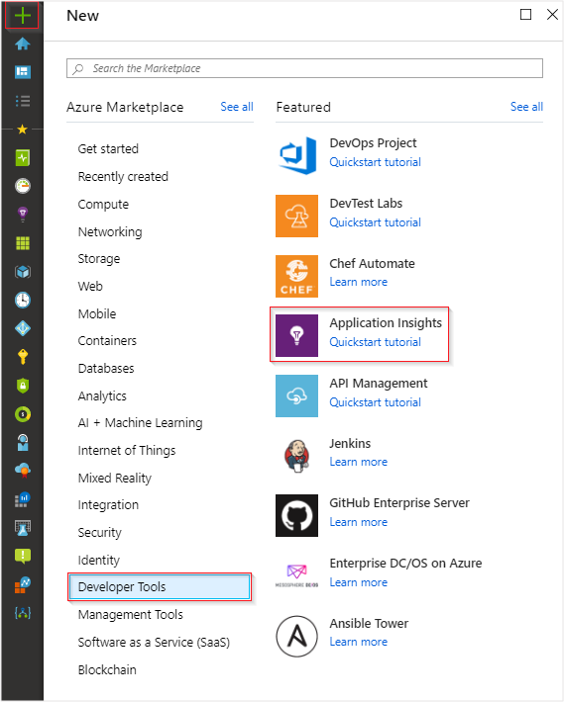
| Ustawienia | Wartość | Opis |
|---|---|---|
| Nazwa/nazwisko | Unique value |
Nazwa identyfikującą monitorowaną aplikację. |
| Grupa zasobów: | myResourceGroup |
Nazwa nowej lub istniejącej grupy zasobów do hostowania danych usługi Application Insights. |
| Region | East US |
Wybierz lokalizację w pobliżu lub w pobliżu miejsca, w którym jest hostowana aplikacja. |
| Tryb zasobu | Classic lub Workspace-based |
Zasoby oparte na obszarze roboczym umożliwiają wysyłanie danych telemetrycznych usługi Application Insights do wspólnego obszaru roboczego usługi Log Analytics. Aby uzyskać więcej informacji, zobacz Zasoby usługi Application Insights oparte na obszarze roboczym. |
Uwaga
Możesz użyć tej samej nazwy zasobu w różnych grupach zasobów, ale korzystne może być użycie globalnie unikatowej nazwy. Jeśli planujesz wykonywać zapytania obejmujące wiele zasobów, użycie globalnie unikatowej nazwy upraszcza wymaganą składnię.
Wprowadź odpowiednie wartości w wymaganych polach. Wybierz pozycję Przejrzyj i utwórz.
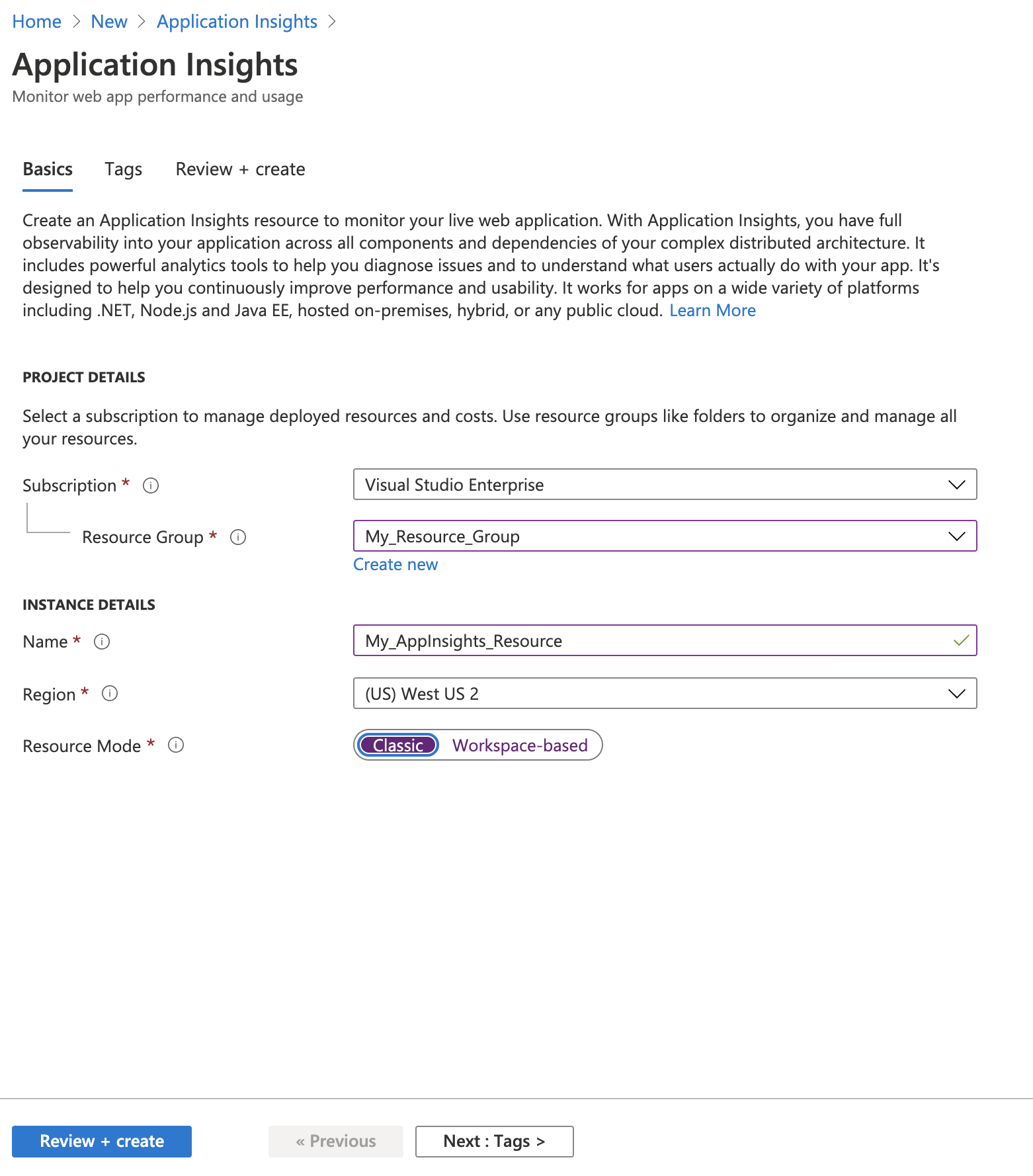
Po utworzeniu aplikacji w nowym okienku zostaną wyświetlone dane wydajności i użycia dotyczące monitorowanej aplikacji.
Kopiowanie klucza instrumentacji
Klucz instrumentacji identyfikuje zasób, który chcesz skojarzyć z danymi telemetrycznymi. Musisz skopiować klucz instrumentacji i dodać go do kodu aplikacji.
Instalowanie zestawu SDK w aplikacji
Zainstaluj zestaw SDK usługi Application Insights w aplikacji. Ten krok zależy w dużym stopniu od typu aplikacji.
Użyj klucza instrumentacji, aby skonfigurować zestaw SDK instalowany w aplikacji.
Zestaw SDK zawiera standardowe moduły, które wysyłają dane telemetryczne, więc nie trzeba pisać więcej kodu. Aby śledzić akcje użytkownika lub diagnozować problemy bardziej szczegółowo, użyj interfejsu API do wysyłania własnych danych telemetrycznych.
Automatyczne tworzenie zasobu
Użyj programu PowerShell lub interfejsu wiersza polecenia platformy Azure, aby automatycznie utworzyć zasób.
PowerShell
Utwórz nowy zasób usługi Application Insights.
New-AzApplicationInsights [-ResourceGroupName] <String> [-Name] <String> [-Location] <String> [-Kind <String>]
[-Tag <Hashtable>] [-DefaultProfile <IAzureContextContainer>] [-WhatIf] [-Confirm] [<CommonParameters>]
Przykład
New-AzApplicationInsights -Kind java -ResourceGroupName testgroup -Name test1027 -location eastus
Wyniki
Id : /subscriptions/{subid}/resourceGroups/testgroup/providers/microsoft.insights/components/test1027
ResourceGroupName : testgroup
Name : test1027
Kind : web
Location : eastus
Type : microsoft.insights/components
AppId : 8323fb13-32aa-46af-b467-8355cf4f8f98
ApplicationType : web
Tags : {}
CreationDate : 10/27/2017 4:56:40 PM
FlowType :
HockeyAppId :
HockeyAppToken :
InstrumentationKey : 00000000-aaaa-bbbb-cccc-dddddddddddd
ProvisioningState : Succeeded
RequestSource : AzurePowerShell
SamplingPercentage :
TenantId : {subid}
Aby uzyskać pełną dokumentację programu PowerShell dotyczącą tego polecenia cmdlet i dowiedzieć się, jak pobrać klucz instrumentacji, zobacz dokumentację programu Azure PowerShell.
Interfejs wiersza polecenia platformy Azure (wersja zapoznawcza)
Aby uzyskać dostęp do poleceń interfejsu wiersza polecenia platformy Azure usługi Application Insights w wersji zapoznawczej, należy najpierw uruchomić następujące polecenie:
az extension add -n application-insights
Jeśli polecenie nie zostanie uruchomione az extension add , zostanie wyświetlony komunikat o błędzie informujący o tym, że: az : ERROR: az monitor: 'app-insights' is not in the 'az monitor' command group. See 'az monitor --help'.
Uruchom następujące polecenie, aby utworzyć zasób usługi Application Insights:
az monitor app-insights component create --app
--location
--resource-group
[--application-type]
[--kind]
[--tags]
Przykład
az monitor app-insights component create --app demoApp --location westus2 --kind web --resource-group demoRg --application-type web
Wyniki
az monitor app-insights component create --app demoApp --location eastus --kind web --resource-group demoApp --application-type web
{
"appId": "87ba512c-e8c9-48d7-b6eb-118d4aee2697",
"applicationId": "demoApp",
"applicationType": "web",
"creationDate": "2019-08-16T18:15:59.740014+00:00",
"etag": "\"0300edb9-0000-0100-0000-5d56f2e00000\"",
"flowType": "Bluefield",
"hockeyAppId": null,
"hockeyAppToken": null,
"id": "/subscriptions/{subid}/resourceGroups/demoApp/providers/microsoft.insights/components/demoApp",
"instrumentationKey": "00000000-aaaa-bbbb-cccc-dddddddddddd",
"kind": "web",
"location": "eastus",
"name": "demoApp",
"provisioningState": "Succeeded",
"requestSource": "rest",
"resourceGroup": "demoApp",
"samplingPercentage": null,
"tags": {},
"tenantId": {tenantID},
"type": "microsoft.insights/components"
}
Aby uzyskać pełną dokumentację interfejsu wiersza polecenia platformy Azure dla tego polecenia i dowiedzieć się, jak pobrać klucz instrumentacji, zobacz dokumentację interfejsu wiersza polecenia platformy Azure.
Zastępowanie domyślnych punktów końcowych
Ostrzeżenie
Nie modyfikuj punktów końcowych. Przejście do parametry połączenia w celu uproszczenia konfiguracji i wyeliminowania konieczności modyfikacji punktu końcowego.
Aby wysyłać dane z usługi Application Insights do niektórych regionów, należy zastąpić domyślne adresy punktów końcowych. Każdy zestaw SDK wymaga nieco różnych modyfikacji, z których wszystkie zostały opisane w tym artykule.
Te zmiany wymagają dostosowania przykładowego kodu i zastąpienia wartości symboli zastępczych dla QuickPulse_Endpoint_Address, TelemetryChannel_Endpoint_Addressi Profile_Query_Endpoint_address rzeczywistymi adresami punktu końcowego dla określonego regionu. Koniec tego artykułu zawiera linki do adresów punktów końcowych dla regionów, w których ta konfiguracja jest wymagana.
Uwaga
31 marca 2025 r. zostanie zakończone świadczenie pomocy technicznej dla pozyskiwania klucza instrumentacji. Pozyskiwanie klucza instrumentacji będzie nadal działać, ale nie udostępnimy już aktualizacji ani obsługi funkcji. Przejście do parametry połączenia w celu skorzystania z nowych funkcji.
Zmiany kodu zestawu SDK
Uwaga
Plik applicationinsights.config jest automatycznie zastępowany za każdym razem, gdy zostanie wykonane uaktualnienie zestawu SDK. Po uaktualnieniu zestawu SDK pamiętaj o ponownym wprowadzeniu wartości punktów końcowych specyficznych dla regionu.
<ApplicationInsights>
...
<TelemetryModules>
<Add Type="Microsoft.ApplicationInsights.Extensibility.PerfCounterCollector.QuickPulse.QuickPulseTelemetryModule, Microsoft.AI.PerfCounterCollector">
<QuickPulseServiceEndpoint>Custom_QuickPulse_Endpoint_Address</QuickPulseServiceEndpoint>
</Add>
</TelemetryModules>
...
<TelemetrySinks>
<Add Name = "default">
<TelemetryChannel>
<EndpointAddress>TelemetryChannel_Endpoint_Address</EndpointAddress>
</TelemetryChannel>
</Add>
</TelemetrySinks>
...
<ApplicationIdProvider Type="Microsoft.ApplicationInsights.Extensibility.Implementation.ApplicationId.ApplicationInsightsApplicationIdProvider, Microsoft.ApplicationInsights">
<ProfileQueryEndpoint>Profile_Query_Endpoint_address</ProfileQueryEndpoint>
</ApplicationIdProvider>
...
</ApplicationInsights>
Regiony wymagające modyfikacji punktu końcowego
Obecnie jedynymi regionami, które wymagają modyfikacji punktów końcowych, są Azure Government i Azure (Chiny).
| Region (Region) | Nazwa punktu końcowego | Wartość |
|---|---|---|
| Azure Chiny | Kanał telemetrii | https://dc.applicationinsights.azure.cn/v2/track |
| Azure Chiny | QuickPulse (Metryki na żywo) | https://live.applicationinsights.azure.cn/QuickPulseService.svc |
| Azure Chiny | Zapytanie dotyczące profilu | https://dc.applicationinsights.azure.cn/api/profiles/{0}/appId |
| Azure Government | Kanał telemetrii | https://dc.applicationinsights.us/v2/track |
| Azure Government | QuickPulse (Metryki na żywo) | https://quickpulse.applicationinsights.us/QuickPulseService.svc |
| Azure Government | Zapytanie dotyczące profilu | https://dc.applicationinsights.us/api/profiles/{0}/appId |
Jeśli obecnie używasz interfejsu API REST usługi Application Insights, który jest zwykle uzyskiwany za pośrednictwem api.applicationinsights.iousługi , musisz użyć punktu końcowego lokalnego w twoim regionie.
| Region (Region) | Nazwa punktu końcowego | Wartość |
|---|---|---|
| Azure Chiny | Interfejs API REST | api.applicationinsights.azure.cn |
| Azure Government | Interfejs API REST | api.applicationinsights.us |
Następne kroki
- Użyj wyszukiwania diagnostycznego.
- Eksplorowanie metryk.
- Pisanie zapytań usługi Log Analytics.
- Aby dowiedzieć się więcej o modyfikacjach niestandardowych dla platformy Azure Government, zobacz szczegółowe wskazówki dotyczące monitorowania i zarządzania platformą Azure.
- Aby dowiedzieć się więcej na temat platformy Azure w Chinach, zobacz podręcznik Azure (Chiny).